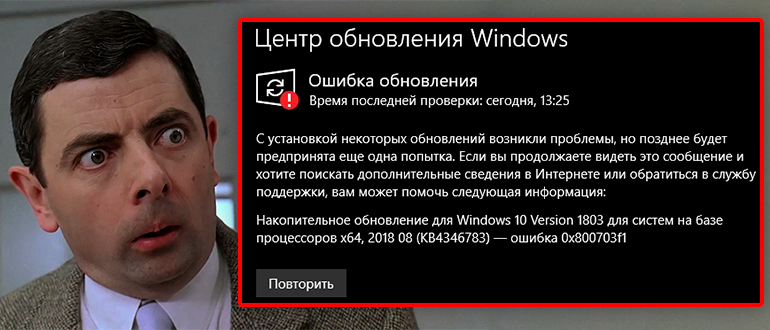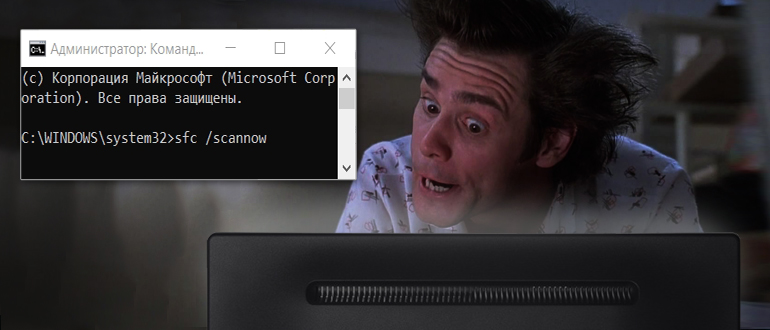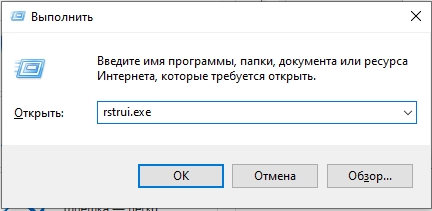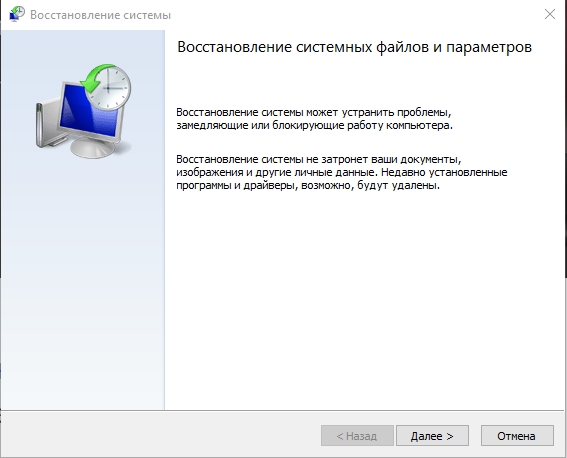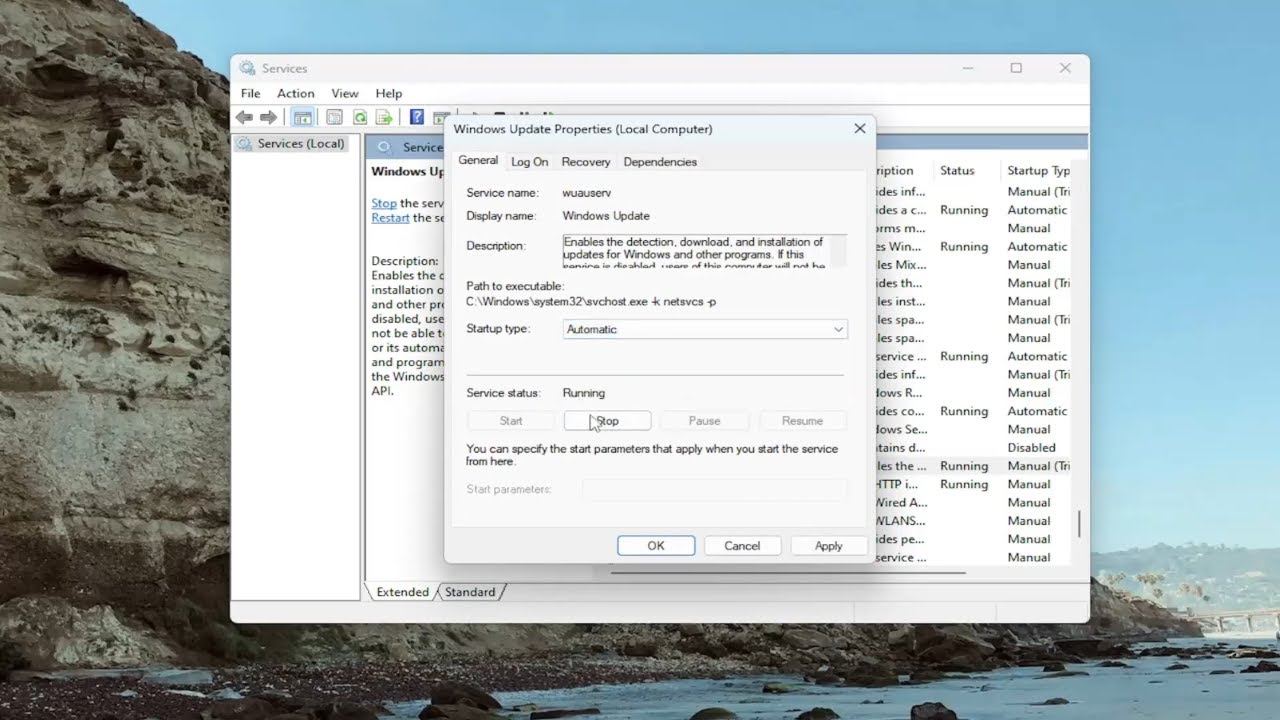Всем привет! Типичность ошибки 0x800703f1 при обновлении Windows является не то, что сам пакет обновы был скачен с ошибками, или есть проблемы с кэшем – проблема чаще всего связаны с файлами самой операционной системы (Windows 10 или 11). В более редких случаях ошибка возникает из-за некоторых драйверов.
Решение 1: Проверка системных файлов
Как я и сказал в самом начале, скорее всего ошибка 0x800703f1 обновления возникает из-за самой ОС. Возможно есть какие-то поломанные файлы, поэтому мы прибегнем к простому способу решить проблему с помощью стандартного инструмента – мы проверим и восстановим файлы ОС и хранилища. Запускаем консоль с правами администратора и вводим две команды:
dism /online /cleanup-image /restorehealth sfc /scannow
Решение 2: Восстановление системы
- Зажимаем клавиши:
+ R
- Вводим запрос команды:
rstrui.exe
- Далее просто проходим процедуру восстановления системы из выбранной точки. Более подробно об этой процедуре – написано в этой инструкции.
Решение 3: Сброс компонентов обновления
Есть два раздела, которые напрямую работают с обновлениями. Там записан кэш, который может мешать. Мы его можем пересоздать. Для этого в командной строке с правами администратора останавливаем 4 службы:
net stop wuauserv
net stop cryptSvc
net stop bits
net stop msiserver
Далее нам нужно переименовать две папки, типа старого кэша:
ren C:\Windows\System32\catroot2 catroot2.old
ren C:\Windows\SoftwareDistribution SoftwareDistribution.old
После запуска служб, которые мы остановили, папки должны воссоздастся вновь:
net start cryptSvc
net start bits
net start msiserver
net start wuauserv
Теперь обязательно перезагрузите ваш ПК. Это должно помочь, а ошибка пропасть. Если все же она осталась – переходим к следующей главе.
Дополнительные методы
Пару советов, которые могут вам помочь. Давайте посмотрим, что же еще можно сделать, чтобы решить проблему с ошибкой 0x800703f1.
- Попробуйте полностью отключить защиту вашего стороннего антивируса. Иногда это помогает, если подобный, сторонний «защитник» блокирует установку обнов.
- В первую очередь нужно посмотреть на драйвера – есть ли какие-то неустановленные дрова на железо в «Диспетчере устройств»? Если да, то их стоит установить, скачав предварительно их с официального сайта производителя.
- Второй совет аналогично будет касаться драйверов, но уже установленных. Дело в том, что Windows 10 и 11 не всегда устанавливает «правильные» драйвера. Я советую полностью и вручную обновить драйвера на материнскую плату (начинаем с чипсета), а потом на видеокарту и остальное железо. Про установку и обновление драйверов читаем тут.
- Удалите папки по пути, указанному ниже. После этого перезагрузите компьютер и попробуйте обновиться снова. Папки могут быть невидимыми, поэтому перейти туда можно через «Win + R» или вписать путь в адресную строку «Проводника».
C:\$WINDOWS.~BT
C:\$WinREAgent
- У нас на сайте есть несколько похожих статей, где мы решаем проблему с обновлениями. Советую перейти туда и почитать советы там:
Вроде бы ничего не забыл. Надеюсь, вы победили эту проблему, и ошибка исчезла. В случае чего вы всегда можете обратиться к нам в комментариях. До новых встреч на портале WiFiGiD.RU.